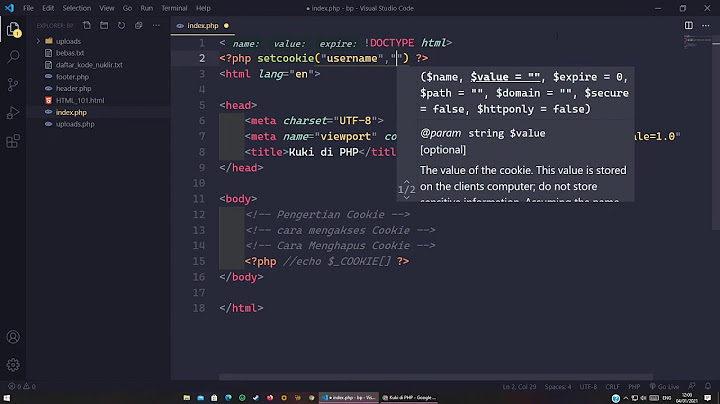Theme Editor dan Plugin Editor adalah fitur editor file sederhana yang ada di WordPress. Theme Editor bisa diakses melalui Appearance > Themes Editor, sedangkan Plugin Editor diakses melalui Plugins > Plugin Editor. Fitur editor file ini berfungsi untuk melakukan modifikasi file tema dan plugin yang ada di website Anda secara langsung dari halaman admin WordPress. Show Daftar Isi Menggunakan Theme EditorBerikut tampilan Theme Editor WordPress.  
Pada sebelah kanan, ada daftar yang menampilkan file tema Anda yang dapat diedit. Biasanya yang tampil pertama adalah tema yang aktif saat ini. Namun Anda dapat juga memilih tema lain yang ada di website Anda dengan cara klik di pilihan “Select theme to edit”. Apakah pilihan ini akan mengaktifkan tema tersebut di website Anda? Tidak. Memilih tema lain dari pilihan ini tidak akan mengaktifkan tema tersebut di website Anda. Pilihan ini hanya akan menampilkan daftar file yang bisa diedit dari tema tersebut. Untuk mengaktifkan tema, hanya dapat Anda lakukan dari menu Appearance > Themes. Yang PENTING untuk diingat adalah, fungsi theme editor ini diperuntukkan bagi mereka yang mengerti tentang bagaimana cara menulis kode. File-file ini ditulis dalam bahasa PHP, CSS, JS, dan JSON. Oleh karena itulah WordPress memunculkan peringatan ini ketika Anda pertama kali akan melakukan modifikasi melalui fungsi editor file. Dan jika perubahan yang Anda lakukan ada di tema parent, maka perubahan tersebut akan hilang ketika ada update versi terbaru dari tema Anda. Itulah pentingnya menggunakan tema child jika melakukan perubahan pada tema.
 
Biasanya developer menggunakan fitur ini untuk menambahkan snippet kode PHP pada file function.php atau untuk menambahkan kode analytic website di header.php. Bagi Anda yang tidak familiar dengan bagaimana suatu kode ditulis, sebaiknya jangan gunakan fungsi ini. Karena jika dilakukan dengan keliru atau terjadi typo, malah akan menimbulkan kerusakan pada website Anda dan membuat website tidak dapat diakses. WordPress sebenarnya sudah memiliki sistem pengaman untuk melindungi pengguna dari suatu ketidaksengajaan yang dapat merusak website. Sistem ini akan mendeteksi kesalahan fatal ketika akan menyimpan modifikasi yang dilakukan, dan mengembalikannya ke kondisi awal. Namun hal ini tidak dapat diharapkan selalu bekerja dengan sempurna. Suatu kode bisa saja tetap melewati sistem pengaman ini dan akhirnya Anda akan mendapati kerusakan pada website Anda. Bagi Anda yang seorang developer yang membangun website untuk pengguna awam, bisa dicoba disable saja fitur ini, supaya klien Anda tidak dapat melakukan perubahan yang merusak website. Menggunakan Plugin EditorBerikut tampilan Plugin Editor WordPress.  
Pada Plugin Editor ada teks area di sebelah kiri yang menampilkan isi file yang dipilih. Di sebelah kanan, terdapat daftar yang memperlihatkan semua file dari plugin yang dipilih. Ada menu drop down juga yang dapat digunakan untuk memilih plugin lain yang ada di website Anda. Berbeda dengan pada tema, secara umum akan sangat jarang ada kebutuhan untuk melakukan perubahan pada kode plugin. Bahkan sebenarnya Anda dianjurkan tidak melakukan hal ini. Karena developer plugin pasti menyediakan halaman setting yang memungkinkan Anda melakukan perubahan sesuai kebutuhan website Anda masing-masing. Jika pun Anda menemukan alasan kuat untuk melakukan perubahan pada file inti plugin, lebih baik Anda menghubungi developer plugin tersebut lebih dahulu. Mungkin ada cara yang lebih baik untuk mencapai apa yang Anda inginkan selain dengan cara melakukan perubahan pada file inti plugin. Karena sama seperti pada tema, segala perubahan yang telah Anda lakukan secara otomatis akan hilang / di-overwrite ketika Anda melakukan update plugin. Dan jangan sampai Anda tidak melakukan update plugin, apalagi jika ada kemungkinan risiko celah keamanan pada plugin Anda akan berada pada posisi yang rawan untuk di-hack. Tentu tidak nyaman pula jika harus melakukan perubahan secara manual setiap kali Anda melakukan update plugin. Sedikit kabar baiknya adalah, jika Anda membuat perubahan dan melakukan kesalahan atau typo pada plugin editor, maka kemungkinan besar website Anda akan tetap dapat diakses. Plugin Anda hanya akan berubah status menjadi tidak aktif dan muncul pesan kesalahan yang bisa Anda lihat dan perbaiki. Jadi relatif lebih aman daripada Theme Editor. PenutupFungsi file editor bisa berguna bagi pengguna yang mengerti cara menulis kode. Namun ada risiko yang besar pula dari kemudahan ini. Gunakanlah dengan berhati-hati, dan cari cara yang lebih mudah dulu sebelum memilih melakukan perubahan pada file inti secara langsung. Ingat pula, adalah ide yang bagus untuk membuat backup dari file asli sebelum Anda mulai melakukan perubahan apa pun. Saya harap dengan artikel ini Anda lebih paham tentang fitur file editor WordPress dan apa yang bisa Anda lakukan dengan fitur ini. Apakah WordPress bisa di edit?WordPress memungkinkan user melakukan berbagai kustomisasi dan menyediakan tool untuk mengutak-atik kode website, termasuk editor kode tema. Dengan tool ini, Anda bisa mengakses source code tema dari dashboard dengan mudah sehingga bisa mengubah desain website dan membuat fitur baru.
Bagaimana cara mengganti template WordPress?Theme atau tampilan WordPress dapat diubah melalui menu Appearance > Themes di dashboard Anda. Selanjutnya, klik Add New untuk menginstal atau menambahkan theme baru.
Bagaimana cara mengunggah tema WordPress di cPanel?Cara pertama bisa anda lakukan dengan cara mengupload langsung melalui wp-admin atau dashboard WordPress.. Login ke cPanel hosting Anda.. Klik menu 'File Manager'. Klik folder public_html > wp-contents > themes. ... . Upload theme .. Apa yang dimaksud dengan WordPress template?Theme (atau tema) di dalam wordpress adalah tampilan luar dari website kita. Ini dapat diibaratkan sebagai 'skin' atau 'kulit' website. Dalam aplikasi CMS lain, theme ini dikenal juga dengan sebutan template.
|

Pos Terkait
Periklanan
BERITA TERKINI
Toplist Popular
#2
#4
#6
#8
Periklanan
Terpopuler
Periklanan
Tentang Kami
Dukungan

Copyright © 2024 idkuu.com Inc.